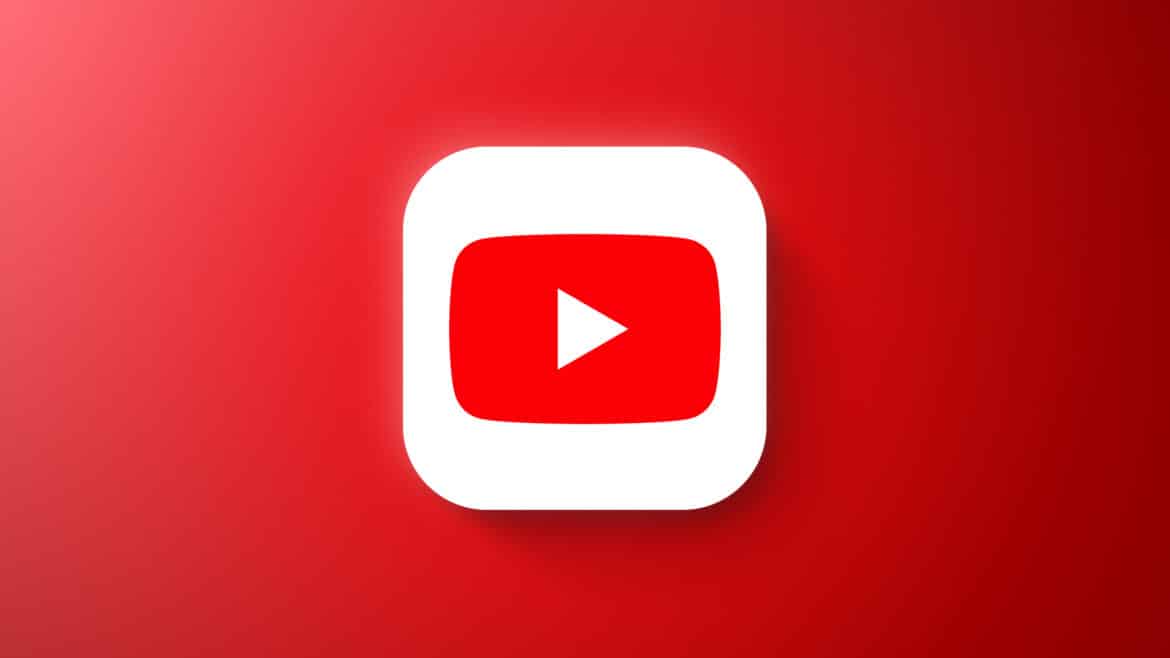181 Disattivare le traduzioni di YouTube: ecco come procedere
Disattivare le traduzioni di YouTube può essere utile, poiché la traduzione automatica dei titoli dei video spesso porta a risultati curiosi. È possibile farlo tramite le impostazioni dell’account.
Disattivare le traduzioni di YouTube: ecco come procedere Su YouTube non è possibile disattivare completamente la traduzione automatica. Non esiste un’impostazione diretta per farlo. Tuttavia, è possibile specificare le lingue che si comprendono, in modo che YouTube mostri principalmente titoli, descrizioni e contenuti originali invece delle traduzioni.
- Apri la pagina iniziale di YouTube e clicca in basso a sinistra su “Impostazioni”. Troverai l’opzione scorrendo verso il basso nella barra dei menu a sinistra.
- Seleziona l’opzione “Visualizza o modifica le impostazioni dell’account Google”. Verrai reindirizzato alla pagina di gestione del tuo account Google.
- Clicca sulla scheda “Dati personali” a sinistra.
- Scorrendo verso il basso troverai la voce “Impostazioni generali per il web”. Clicca qui sulla voce “Lingua”.
- Ora puoi aggiungere le lingue che conosci. A tal fine, clicca sul pulsante “Aggiungi altra lingua” e seleziona la lingua desiderata.
- Conferma la tua selezione cliccando su “Salva”.
- Se necessario, puoi ripetere questo passaggio per tutte le lingue che desideri. Tutti i titoli dei video nelle lingue che hai aggiunto non saranno più tradotti.
Impostazioni della lingua di Google: cosa devi sapere
La modifica delle impostazioni della lingua su Google non influisce solo sulle traduzioni automatiche su YouTube.
- Le tue impostazioni della lingua verranno prese in considerazione anche nella ricerca Google o in altri servizi Google. Ciò vale anche per la pubblicità personalizzata di Google.
- È possibile che nelle impostazioni della lingua di Google compaiano lingue che non avete aggiunto manualmente.
- Ciò è dovuto al fatto che YouTube aggiunge automaticamente le lingue che utilizzate frequentemente nei servizi Google. In questo caso, la lingua corrispondente viene contrassegnata con l’aggiunta “Aggiunta per te”.
- È possibile confermare questa lingua tramite il pulsante “Salva”. In alternativa, è possibile eliminare la lingua tramite l’icona del cestino a destra.
Su YouTube non è possibile disattivare completamente la traduzione automatica. Non esiste un’impostazione diretta per farlo. Tuttavia, è possibile specificare le lingue che si comprendono, in modo che YouTube mostri principalmente titoli, descrizioni e contenuti originali invece delle traduzioni.
- Apri la pagina iniziale di YouTube e clicca in basso a sinistra su “Impostazioni”. Troverai l’opzione scorrendo verso il basso nella barra dei menu a sinistra.
- Seleziona l’opzione “Visualizza o modifica le impostazioni dell’account Google”. Verrai reindirizzato alla pagina di gestione del tuo account Google.
- Clicca sulla scheda “Dati personali” a sinistra.
- Scorrendo verso il basso troverai la voce “Impostazioni generali per il web”. Clicca qui sulla voce “Lingua”.
- Ora puoi aggiungere le lingue che conosci. A tal fine, clicca sul pulsante “Aggiungi altra lingua” e seleziona la lingua desiderata.
- Conferma la tua selezione cliccando su “Salva”.
- Se necessario, puoi ripetere questo passaggio per tutte le lingue che desideri. Tutti i titoli dei video nelle lingue che hai aggiunto non saranno più tradotti.
Impostazioni della lingua di Google: cosa devi sapere
La modifica delle impostazioni della lingua su Google non influisce solo sulle traduzioni automatiche su YouTube.
- Le tue impostazioni della lingua verranno prese in considerazione anche nella ricerca Google o in altri servizi Google. Ciò vale anche per la pubblicità personalizzata di Google.
- È possibile che nelle impostazioni della lingua di Google compaiano lingue che non avete aggiunto manualmente.
- Ciò è dovuto al fatto che YouTube aggiunge automaticamente le lingue che utilizzate frequentemente nei servizi Google. In questo caso, la lingua corrispondente viene contrassegnata con l’aggiunta “Aggiunta per te”.
- È possibile confermare questa lingua tramite il pulsante “Salva”. In alternativa, è possibile eliminare la lingua tramite l’icona del cestino a destra.